Win8下怎么安装Win7双系统,小编教你电脑Win8下怎么安装Win7双系统
- 分类:Win8 教程 回答于: 2017年12月14日 10:01:44
近来各大电脑厂商在出售自己的电脑时候,大多安装了WIN8。而一部分朋友觉得win8的兼容性不太好,在兼容性上没有win7那么好,因此就想装win7,但是又想体验一把win8系统的风格,同时保留win8。面对这个逆天的想法感怎么操作呢?为此,小编就给大家带来了Win8下安装Win7双系统的操作教程。
win8推出已有一段时间了,而使用win8系统的用户也不在少数,对于刚入手win8系统的用户肯定都会操作不习惯,怎么使用也比不上win7系统适应。但是这时候又想保留win8系统,毕竟win8的开机系统的还是杠杠的,那么Win8下怎么安装Win7双系统呢?下面,小编就来跟大家分享Win8下安装Win7双系统的方法。
Win8下怎么安装Win7双系统
需要到网上下载Win7系统镜像ISO文件

双系统图-1
由于Win8自带有虚拟光驱功能,可以直接打开镜像文件,因为需要直接双击打开IOS镜像文件,之后即可进入IOS文件夹,在里面找到运行文件“Setup”,直接点击运行

双系统图-2
双击Setup运行文件,开始安装Win7系统了,和安装普通软件一样,一步步按照提示安装即可,首先进入的第一步的安装。在安装第一步的选项时,记得选择第二项,选择“不获取最新安装”,更简单快捷。
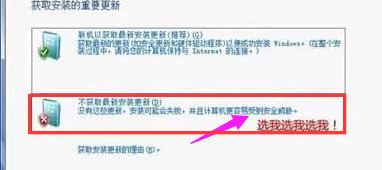
双系统图-3
点击下一步,下面安装选择就简单了,首先点击“我接受许可条款”再点下一步,这些和普通软件安装都差不多了
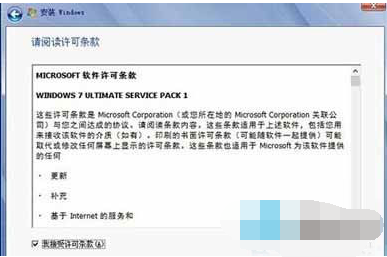
双系统图-4
建议大家选择“自定义安装”
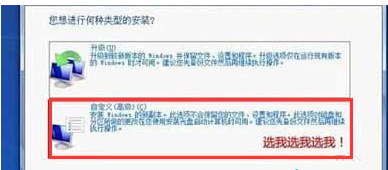
Win8图-5
选择将Win7安装在哪个盘了,最好选择一些可用空间较大的盘,建议大家还是选择一个里面没有放文件,并且具有一定剩余空间
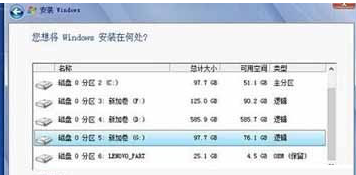
双系统图-6
选择好安装盘符后,再下一步就是系统正式安装了,等待Windows7安装完成即可,安装完成后,系统会自动重启,直到完成
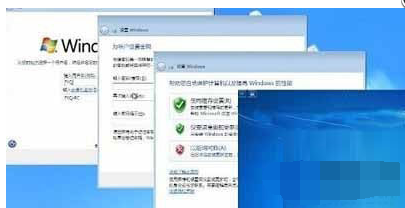
安装系统图-7
接下来还可以设置一个默认系统,可以进入系统的引导设置,按Win+R组合键,打开运行对话框,
然后在运行对话的文本框里输入“ msconfig ”,然后按回车键进入系统配置了,
然后切换到“引导”菜单下,选择一下引导系统的顺序即可,排在第一的就为默认启动的系统,设置完了,点击:确定。
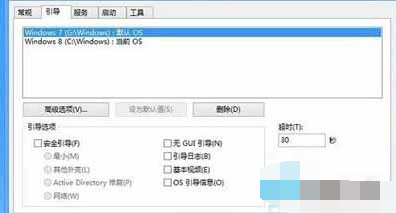
双系统图-8
在Win8下安装Win7后,电脑开机启动菜单变为非WINDOWS UI的老样式。
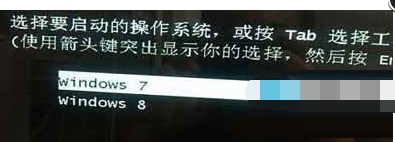
安装系统图-9
以上就是Win8下安装Win7双系统的操作教程了。
 有用
26
有用
26


 小白系统
小白系统


 1000
1000 1000
1000 1000
1000 1000
1000猜您喜欢
- 教你清理1kb快捷方式病毒2018/10/30
- WINDOWS8.1安装的教程2022/01/06
- 显示器闪烁,小编教你笔记本显示器闪烁..2018/04/18
- 解答iso文件用什么打开2019/02/18
- 细说win8关机快捷键有哪些2019/01/25
- 演示小白装机给电脑装系统win8教程..2022/04/06
相关推荐
- fireworks8序列号,小编教你fireworks8..2018/07/28
- win8激活工具,小编教你win8激活工具及..2018/06/14
- 局域网添加打印机,小编教你局域网打印..2018/02/10
- 小编教你Excel筛选数据的方法..2018/10/29
- vba是什么,小编教你怎样使用Excel vba..2018/09/01
- xp系统u盘安装,小编教你如何成功安装..2018/04/08

















